Page 1
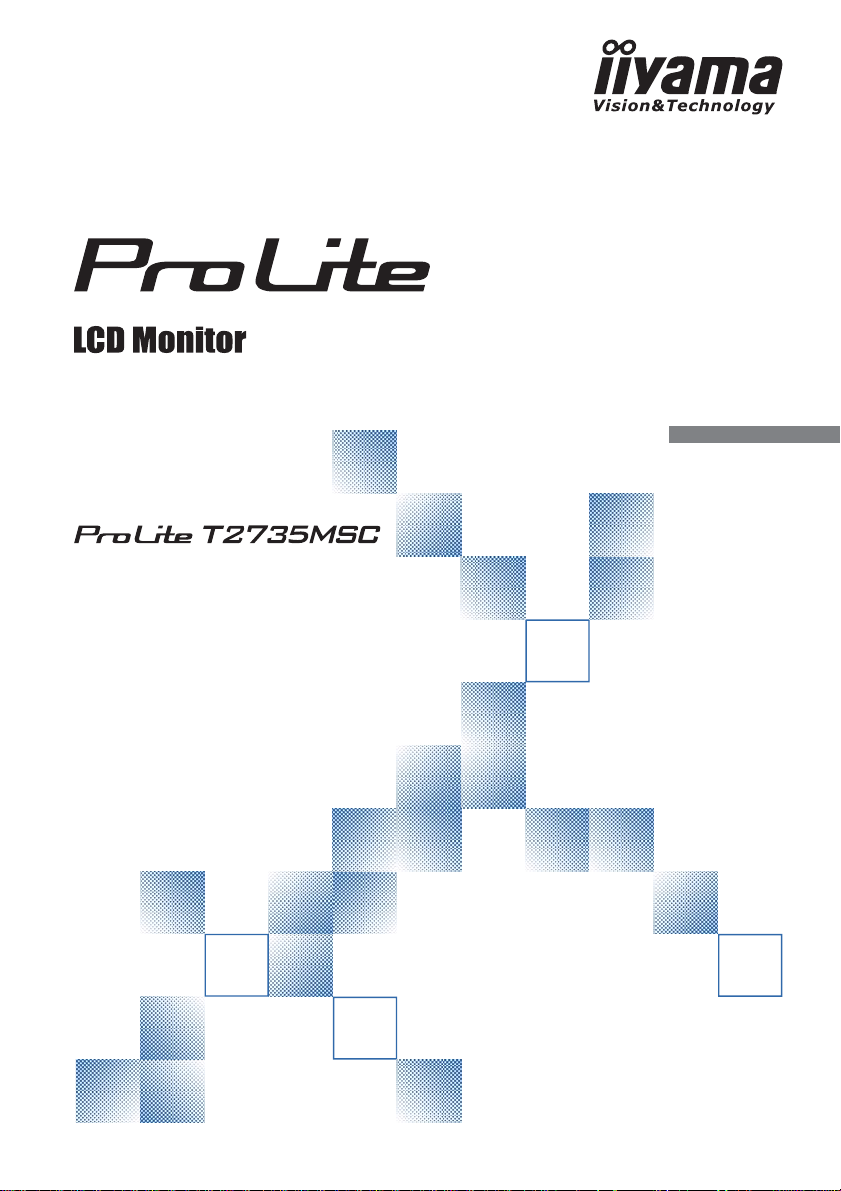
BEDIENUNGSANLEITUNG
Wir gratulieren Ihnen zu Ihrer Entscheidung
für den iiyama TFT-Monitor und bedanken
uns für das Vertrauen, das Sie uns
entgegenbringen. Damit Ihre Arbeit nicht
durch Fehleinstellungen getrübt wird, bitten
wir Sie, sich einige Minuten Zeit zu nehmen
und dieses Handbuch durchzulesen, bevor
Sie Ihren neuen iiyama TFT-Monitor das
erste Mal in Betrieb nehmen.
Bitte bewahren Sie diese Anleitung zum
späteren Nachschlagen sorgfältig auf.
DEUTSCH
Page 2
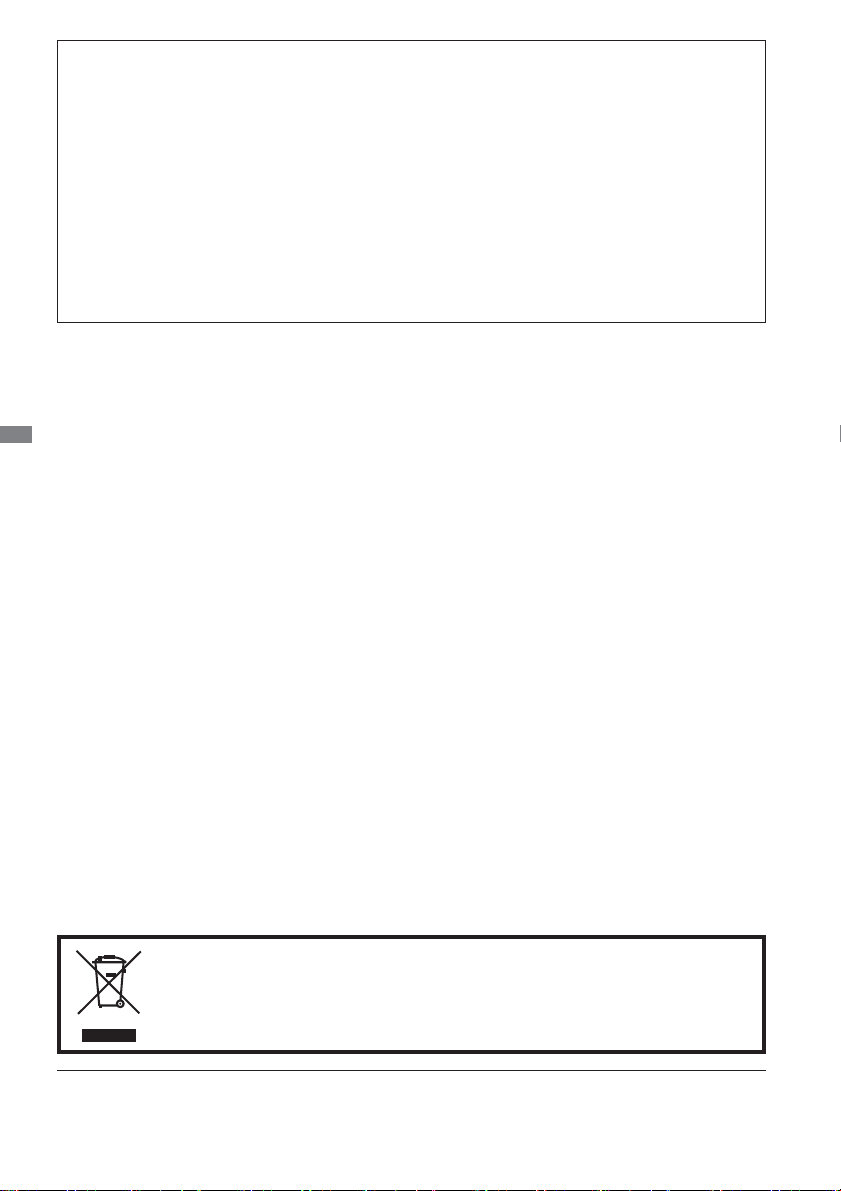
ERKLÄRUNG DER CE-KONFORMITÄT
Dieser LCD Flachbildschirm entspricht den Anforderungen der EG/EU Richtlinien 2004/108/
EG, “EMV Richtlinie”, 2006/95/EG, “Niederspannungsrichtlinie”, 2009/125/EG, “ErP Richtlinien”
und 2011/65/EU, “RoHS Richtlinien”.
Die Anforderungen zur Störfestigkeit werden eingehalten bei einer Benutzung im Wohnbereich,
in Geschäfts- und Gewerbebereichen sowie in Kleinbetrieben, sowohl innerhalb als auch
ausserhalb der Gebäude.
Alle Einsatzorte sind dadurch gekennzeichnet, dass sie direkt an die öffentliche
Niederspannungs- Stromversorgung angeschlossen sind.
IIYAMA CORPORATION: Wijkermeerstraat 8, 2131 HA Hoofddorp, The Netherlands
DEUTSCH
Wir empfehlen Ihnen, gebrauchte und nicht mehr benötigtes Equipment
fachgerecht zu recyceln. Nützliche Informationen hierzu erhalten Sie bei Ihrem
Fachhändler, Ihrem iiyama Service-Center und im Internet unter: www.iiyama.
com.
Änderungsrechte vorbehalten.
Alle verwendeten Handelsnamen und -marken sind Eigentum der jeweiligen Besitzer.
Page 3
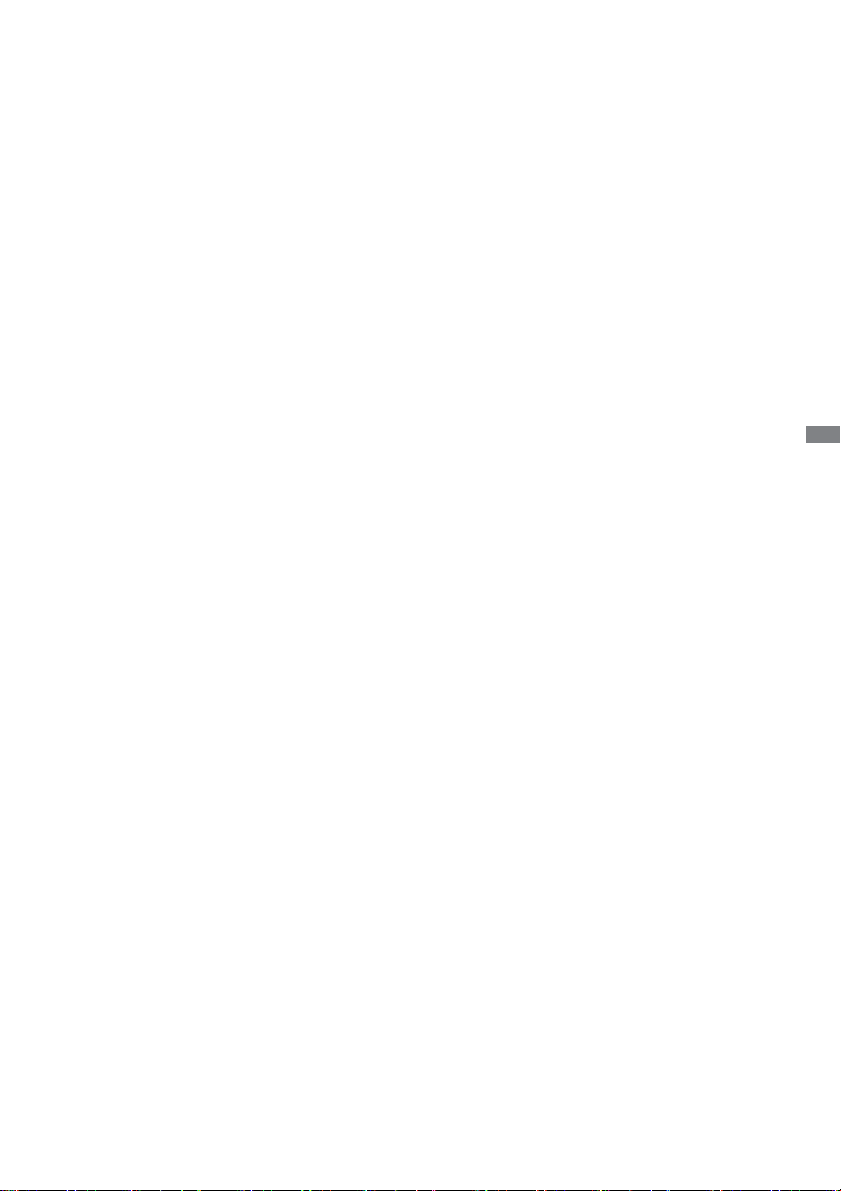
INHALTSÜBERSICHT
FÜR IHRE SICHERHEIT ......................................................................1
SICHERHEITSHINWEISE ..............................................................1
BESONDERE HINWEISE ZU LCD-MONITOREN ..........................3
KUNDENDIENST ............................................................................3
REINIGUNGSHINWEISE ................................................................3
VOR DER BEDIENUNG DES MONITORS ..........................................4
LEISTUNGSMERKMALE ................................................................4
PACKUNGSINHALT ........................................................................ 4
FUNKTIONSELEMENTE UND ANSCHLÜSSE .............................. 5
MONITOR ANSCHLIESSEN ........................................................... 6
COMPUTER-EINSTELLUNG ..........................................................7
ANSICHTWINKEL EINSTELLEN ...................................................7
MONITOR BEDIENEN .........................................................................8
MENÜINHALT EINSTELLEN ..........................................................9
BILDSCHIRMEINSTELLUNGEN ..................................................16
ENERGIEVERWALTUNG .............................................................19
FEHLERSUCHE .................................................................................20
INFORMATIONEN ZUM RECYCLING .............................................21
ANHANG ...........................................................................................22
TECHNISCHE DATEN ..................................................................22
ABMESSUNGEN .........................................................................23
KONFORMES TIMING ..................................................................23
DEUTSCH
Page 4
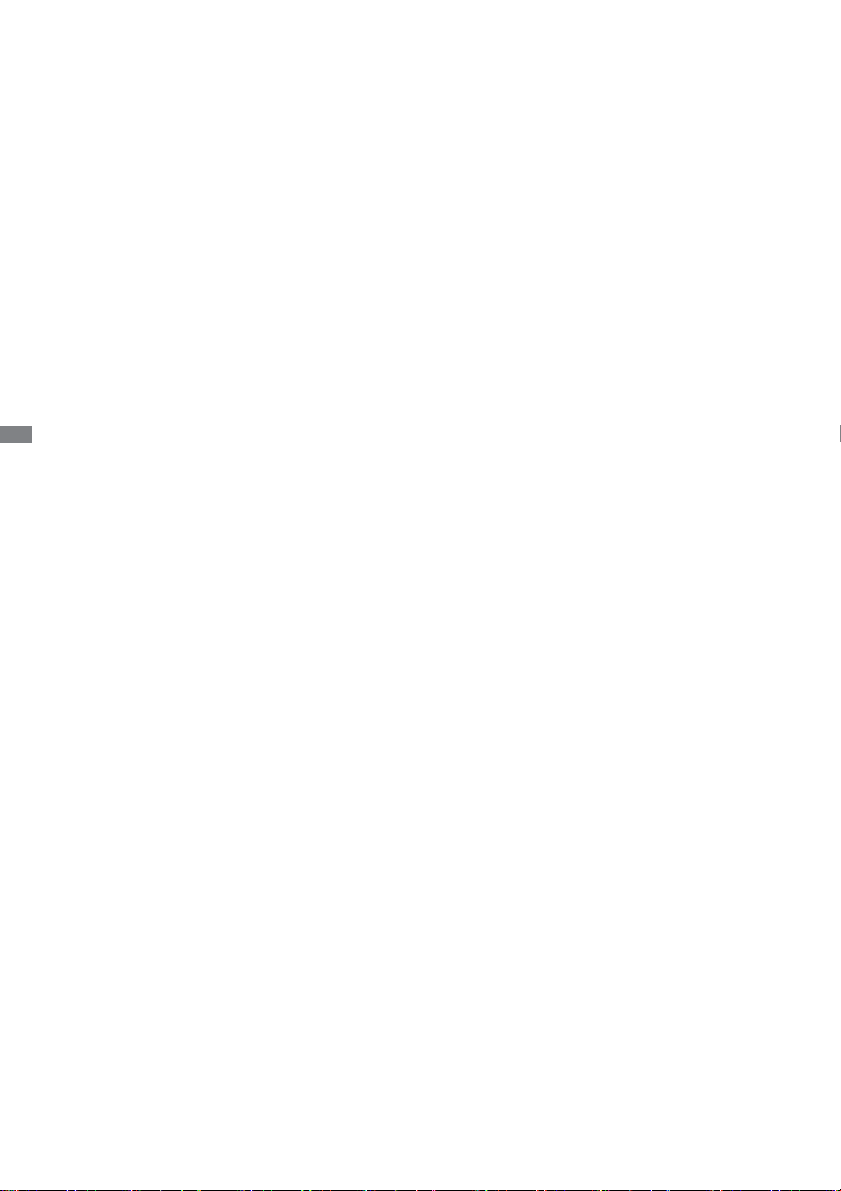
DEUTSCH
Page 5
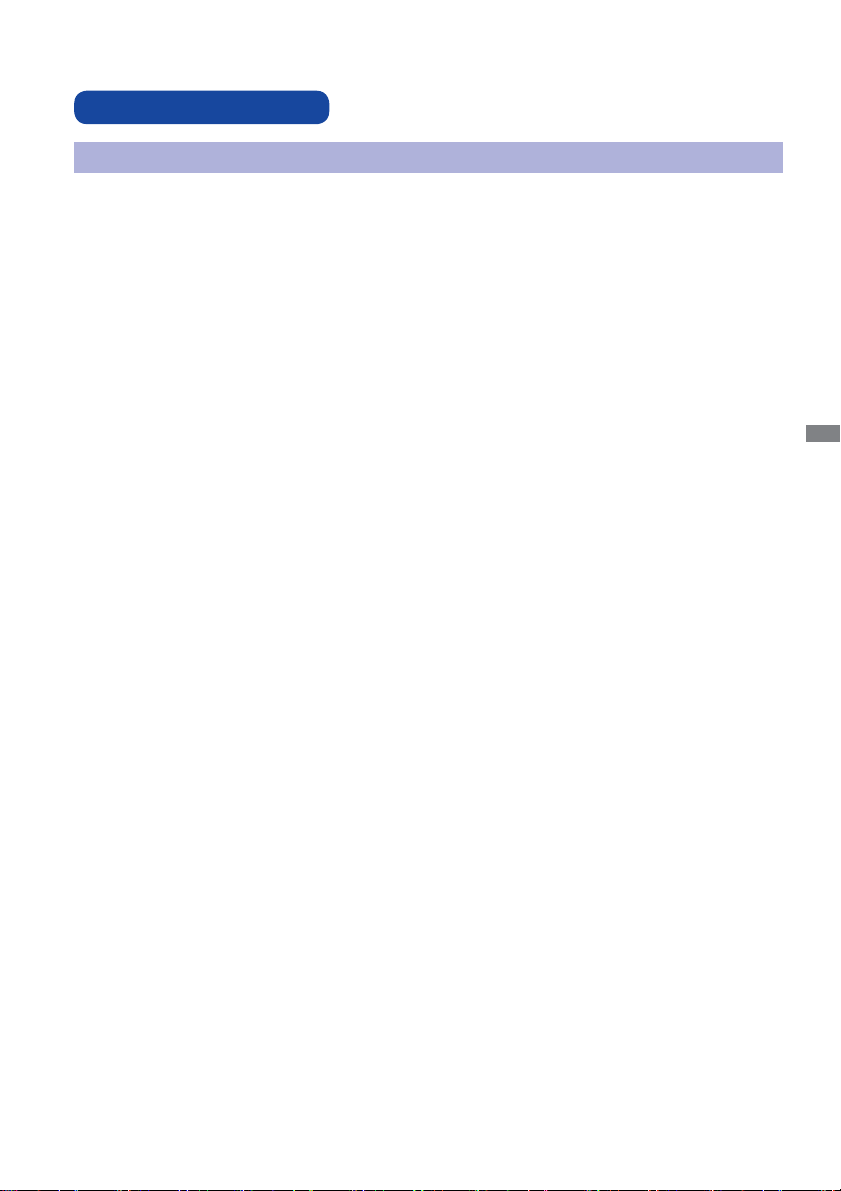
FÜR IHRE SICHERHEIT
SICHERHEITSHINWEISE
ACHTUNG
BEI GEFAHR ABSCHALTEN
Sollten Sie irgendwelche unnormalen Erscheinungen wie Rauch, Geräusche oder Gerüche
bemerken, schalten Sie sofort den Monitor aus und trennen Sie den Netzstecker vom Gerät.
Benachrichtigen Sie dann bitte Ihren Fachhändler oder das iiyama Service-Mitte. Fortgesetzter
Bertrieb kann gefährlich sein und zu einem Brand oder zu Stromschlägen führen.
GEHÄUSE NIEMALS ÖFFNEN
Im Innern des Gerätes sind spannungsführende Teile frei zugänglich. Bei Entfernung des Gehäuses
setzen Sie sich der Gefahr aus, einen Brand auszulösen oder einen Stromschlag zu erleiden.
KEINE FREMDGEGENSTÄNDE IN DAS GERÄT STECKEN
Bitte führen Sie keine festen Gegenstände oder fl üssigen Materialien in den Monitor ein. Im Falle
eines Unfalls schalten Sie bitte Ihren Monitor sofort ab und trennen Sie den Netzstecker vom
Gerät. Benachrichtigen Sie dann bitte Ihren Fachhändler oder das iiyama Service-Mitte. Sollte sich
ein Gegenstand im Innern des Monitors befi nden, kann das zu einem Brand, Kurzschlüssen oder
anderen Beschädigungen führen.
STELLEN SIE DEN MONITOR AUF EINE SICHERE UND STABILE UNTERLAGE
Sollten Sie den Monitor fallen lassen, besteht Verletzungsgefahr.
DEUTSCH
BENUTZEN SIE DEN MONITOR NICHT IN DER NÄHE VON WASSER
Benutzen Sie den Monitor nicht an einer spritzwassergefährdeten Stelle. Sollte Wasser in den
Monitor gelangen, kann dies zu Brandgefahr oder Stromschlägen führen.
BEACHTEN SIE DIE RICHTIGE BETRIEBSSPANNUNG
Achten Sie auf die Einhaltung der spezifi zierten Spannungswerte. Die Benutzung einer falschen
Stromspannung kann zu Fehlfunktionen, Brandgefahr oder Stromschlägen führen.
KABEL SCHÜTZEN
Schützen Sie Ihre Kabel vor mechanischer Belastung (Quetschung, Zug). Beschädigte Kabel führen
zu Brandgefahr oder Kurzschlüssen.
WIDRIGE WETTERBEDINGUNGEN
Es empfielt sich, den Monitor nicht während heftiger Gewitter zu benützen, da es durch
Spannungsschwankungen zu Fehlfunktionen kommen kann. Um Stromschläge zu vermeiden, ist es
ratsam, während solch widriger Witterungsbedingungen das Stromkabel nicht zu berühren.
FÜR IHRE SICHERHEIT 1
Page 6
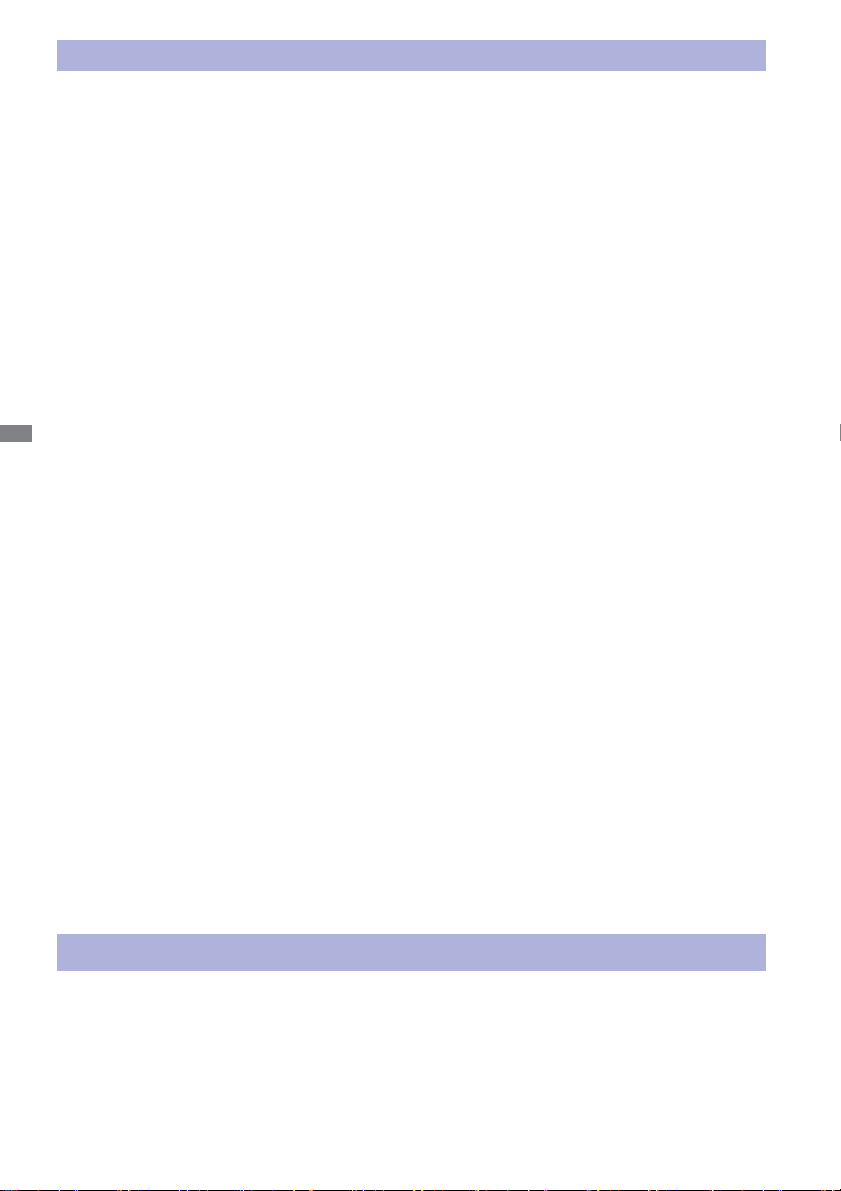
VORSICHT
UMGEBUNGSBEDINGUNGEN
Installieren Sie den Monitor nicht in Umgebungsbedingungen, wo es rapide
Temperaturschwankungen, hohe Luftfeuchtigkeit oder stark staubige Luft gibt, da es sonst zu
Brandgefahr, Kurzschlüssen oder anderen Beschädigungen kommen kann. Vermeiden Sie es
ebenfalls, den Monitor so aufzustellen, dass er direkter Sonneneinstrahlung oder einer anderen
Lichtquelle ausgesetzt wird.
STELLEN SIE DEN MONITOR NICHT AUF EINE WACKLIGE UNTERLAGE
Der Monitor könnte herunterfallen und jemanden verletzen. Bitte legen Sie ebenfalls keine schweren
Gegenstände auf den Monitor und achten Sie darauf, dass die Kabel so verlegt sind, dass niemand
darüber stolpern kann und sich dabei verletzt.
BELÜFTUNG SICHERSTELLEN
Die Lüftungsschlitze sollen für ausreichende Belüftung sorgen. Achten Sie darauf, dass Sie die
Belüftungsschlitze des Monitors nicht verdecken, da ansonsten Brandgefahr besteht. Um ausreichende
Belüftung zu gewährleisten, lassen Sie bitte mindestens 10 cm Platz zwischen Monitor und Wand.
DEUTSCH
Entfernen Sie auf keinen Fall den Kipp-/Schwenkfuss. Die Lüfungsschlitze auf der Rückseite des
Gehäuses werden blockiert und es kann zu einer Überhitzung des Monitors kommen, wenn der Fuss
entfernt wird. Die Aufstellung des Monitors auf dem Rücken, seitlich oder auf dem Kopf liegend kann
zu Beschädigungen führen. Achten Sie darauf, dass Sie den Monitor auf eine feste Unterlage stellen.
ENTFERNEN SIE DIE KABEL, BEVOR SIE DEN MONITOR TRANSPORTIEREN
Wenn Sie den Monitor bewegen, müssen Sie vorher den Monitor ausschalten, den Netzstecker
ziehen und darauf achten, dass das Signalkabel abgezogen ist. Wenn Sie die Kabel nicht entfernen,
könnte dies zu Brandgefahr oder Kurzschlüssen führen.
NETZSTECKER ZIEHEN
Sollten Sie den Monitor über langere Zeit nicht benützen, raten wir das Gerät vom Stromnetz zu
trennen, um Unfallgefahren zu vermeiden.
AUS- UND EINSTECKEN
Nehmen Sie beim Aus- und Einstecken immer den Stecker in die Hand. Ziehen Sie niemals an der
Stromleitung, sondern immer am Stecker, ansonsten könnte dies zu Brandgefahr oder Stromschlägen führen.
BERÜHREN SIE DEN STECKER NICHT MIT FEUCHTEN HÄNDEN
Ausstecken des Monitors mit nassen Händen kann zu einem Stromschlag führen.
WENN SIE DEN MONITOR AUF IHREN COMPUTER STELLEN MÖCHTEN
vergewissern Sie sich, dass Ihr Computer stabil genug ist um das Gewicht des Monitors zu tragen,
ansonsten könnte dies zu Beschädigungen an Ihrem Computer führen.
HINWEIS ZU 24/7 BETRIEB
Dieses Produkt ist nicht speziell für ein Einsatz im 24h/7Tage Betrieb entwickelt worden.
SONSTIGES
ERGONOMISCHE HINWEISE
Um eine Ermüdung der Augen auszuschliessen, sollten Sie den Monitor nicht vor einem grellen
Hintergrund oder in einem dunklen Raum benutzen. Um optimalen Sehkomfort zu gewährleisten,
sollte die Oberkante des Monitors knapp unterhalb Ihrer Augenhöhe liegen und der Abstand
zwischen Augen und Monitor 40-60 cm betragen. Wenn Sie den Monitor länger benutzen, sollten
Sie mindestens 10 Minuten pro Stunde nicht in den Monitor schauen, um eine Überanstrengung der
Augen zu vermeiden.
2 FÜR IHRE SICHERHEIT
Page 7
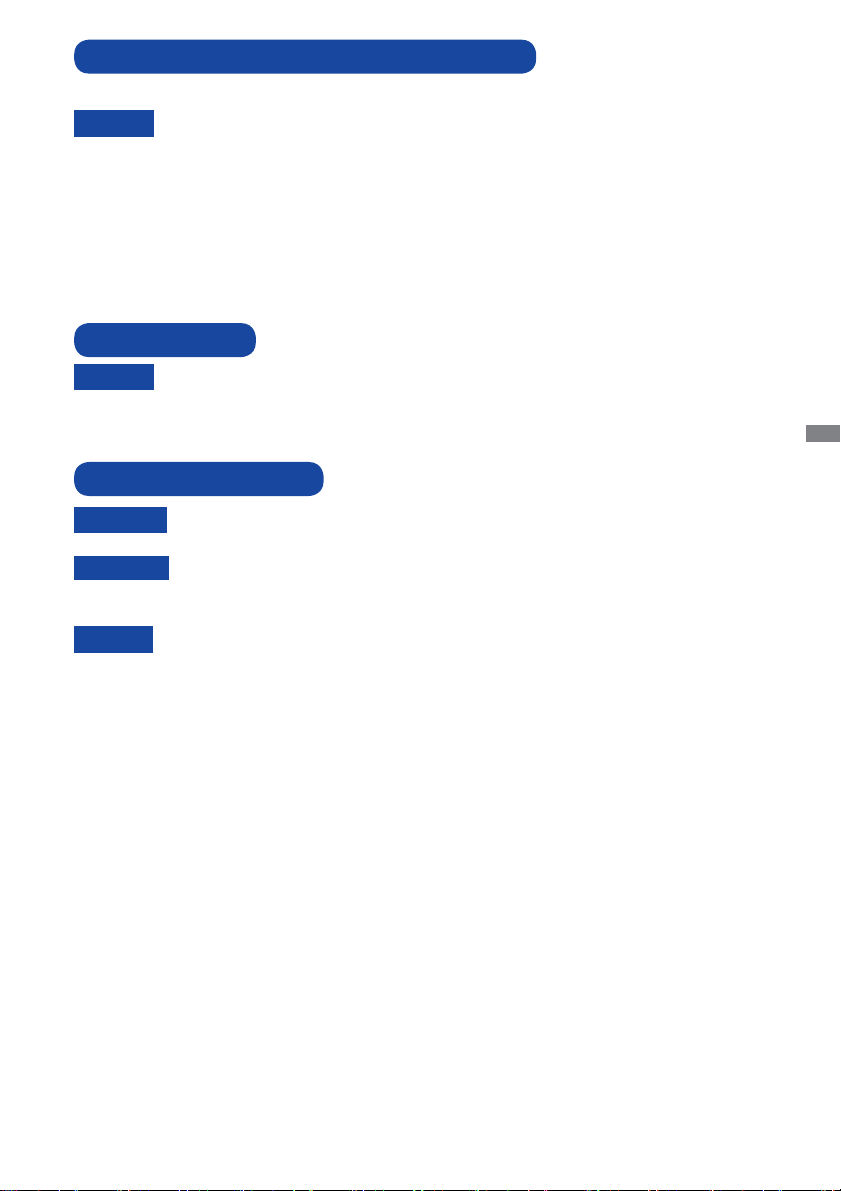
BESONDERE HINWEISE ZU LCD-MONITOREN
Die folgenden Symptome stellen keine Störung dar, sondern sind normal:
Wenn Sie das erste Mal Ihren LCD-Monitor anschalten, kann es bedingt durch Ihren
HINWEIS
Computer eintreten, dass das wiedergegebene Bild nicht in richtiger Grösse auf dem
Monitor dargestellt wird. In diesem Fall stellen Sie bitte die Bildgrösse richtig ein.
Leicht ungleiche Helligkeit je nach verwendetem Desktop-Layout.
Sollten Sie nachdem Sie ein Bild über Stunden unverändert angezeit haben, auf ein
neues Bild wechseln, kommt es bauartbedingt zu einem sogenannten Geisterbild.
Dieses Geisterbild verschwindet nach einiger Zeit von selbst oder Sie schalten das
Gerät für einen längeren Zeitraum aus.
KUNDENDIENST
Sollten Sie den Monitor für eine Service-Reparatur versenden müssen und Sie verfügen
HINWEIS
nicht mehr über die Originalverpackung, so wenden Sie sich bitte an lhren Fachhändler,
der Ihnen bei der Beschaffung einer Ersatz-Verpackung behilfl ich sein wird.
REINIGUNGSHINWEISE
DEUTSCH
ACHTUNG
VORSICHT
HINWEIS
GEHÄUSE
LCD
SCHIRM
Ziehen Sie aus Sicherheitsgründen immer den Netzstecker, bevor Sie den Monitor
reinigen.
Sollten während der Reinigung flüssige oder feste Materialien in den Monitor
gelangt sein, schalten Sie bitte Ihren Monitor sofort ab und ziehen Sie den
Netzstecker ab. Benachrichtigen Sie dann bitte Ihren Fachhändler.
Die Bildschirmoberfl äche nicht mit einem rauhen Gegenstand reinigen.
Verwenden Sie unter keinen Umständen scharfe Reinigungsmittel wie nachfolgend
aufgeführt. Diese Mittel beschädigen die Bildschirmoberfläche und greifen das
Finish an.
Verdünner
Reinigungsbenzin
Längerer Kontakt des Gehäuses mit Gummi- oder Kunststoffprodukten kann das
Finish angreifen.
Flecken können mit einem feuchten, weichen Tuch entfernt werden. Zum Anfeuchten
nehmen Sie eine schwache Spülmittellösung.
Wir empfehlen das Display regelmässig mit einem trockenen weichen Tuch zu
reinigen.
Bitte benutzten Sie keine Papiertücher, dies könnte das LCD beschädigen.
Scheuermilch Wachs
Sprühreiniger Säuren oder Laugen
FÜR IHRE SICHERHEIT 3
Page 8
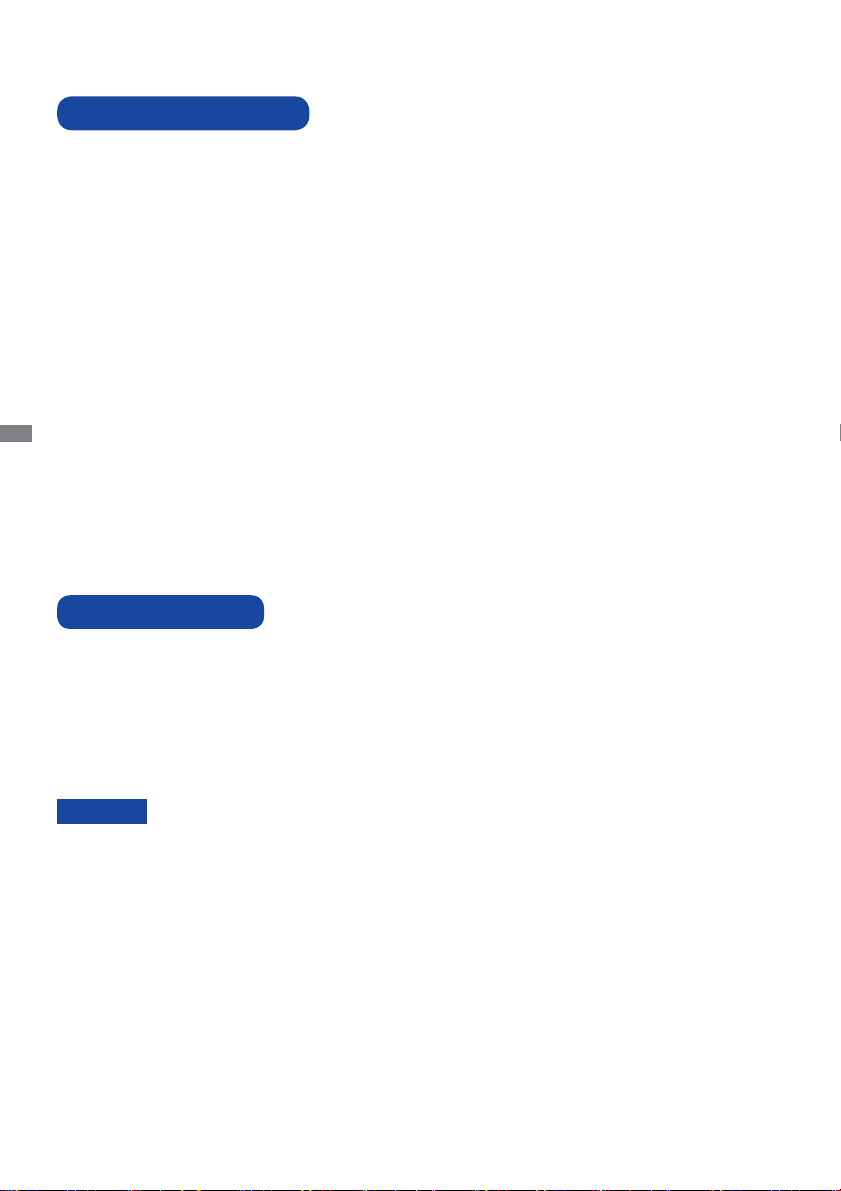
VOR DER BEDIENUNG DES MONITORS
LEISTUNGSMERKMALE
Unterstützt Aufl ösungen von bis zu 1920 × 1080
Hoher Kontrast 3000:1 (Typisch), Erw. Kontrast Funktion ist verfügbar /
Helligkeit 260cd/m
Digitale Weichzeichnung von Schrift
Automatisches Setup
Stereo-Lautsprecher
Zwei 2W-Stereo-Lautsprecher
Konform mit Plug & Play VESA DDC2B
Konform mit Windows
DEUTSCH
Energieverwaltung (konform mit VESA DPMS)
Konform mit VESA-Montage-Standard (100mm×100mm)
Aufnahmevorrichtung für Diebstahlsicherung
PACKUNGSINHALT
2
(Typisch) / Schnelle Reaktionszeit 5ms (Grau zum Grau)
®
XP/Vista/7/8
Ihr iiyama TFT-Monitor-Paket enthält das folgende Zubehör. Überprüfen Sie bitte den Lieferumfang
des Pakets auf Vollständigkeit. Wenn eine Komponente fehlt oder beschädigt ist, setzen Sie sich
bitte mit Ihrem zuständigen iiyama-Händler oder iiyama-Büro vor Ort in Verbindung.
Netzkabel*
USB Kabel
Leitfaden zur Inbetriebnahme
ACHTUNG
4 VOR DER BEDIENUNG DES MONITORS
* Die Werte für das Netzkabel, das in Gegenden mit einer Stromversorgung von 120V
geliefert wird, sind 10A/125V. Wenn Sie ein Netzteil mit höheren Werten verwenden,
müssen Sie ein Netzkabel mit Werten von 10A/250V benutzen.
Wenn Sie allerdings ein Netzkabel verwenden, das nicht von iiyama bereitgestellt
wird, haben Sie kein Anrecht auf jegliche durch Garantien abgedeckte
Schadensersatzansprüche, falls es zu Problemen oder Schäden kommen sollte.
DVI-D Kabel
Audiokabel
MHL Kabel
Sicherheits-Handbuch
Page 9
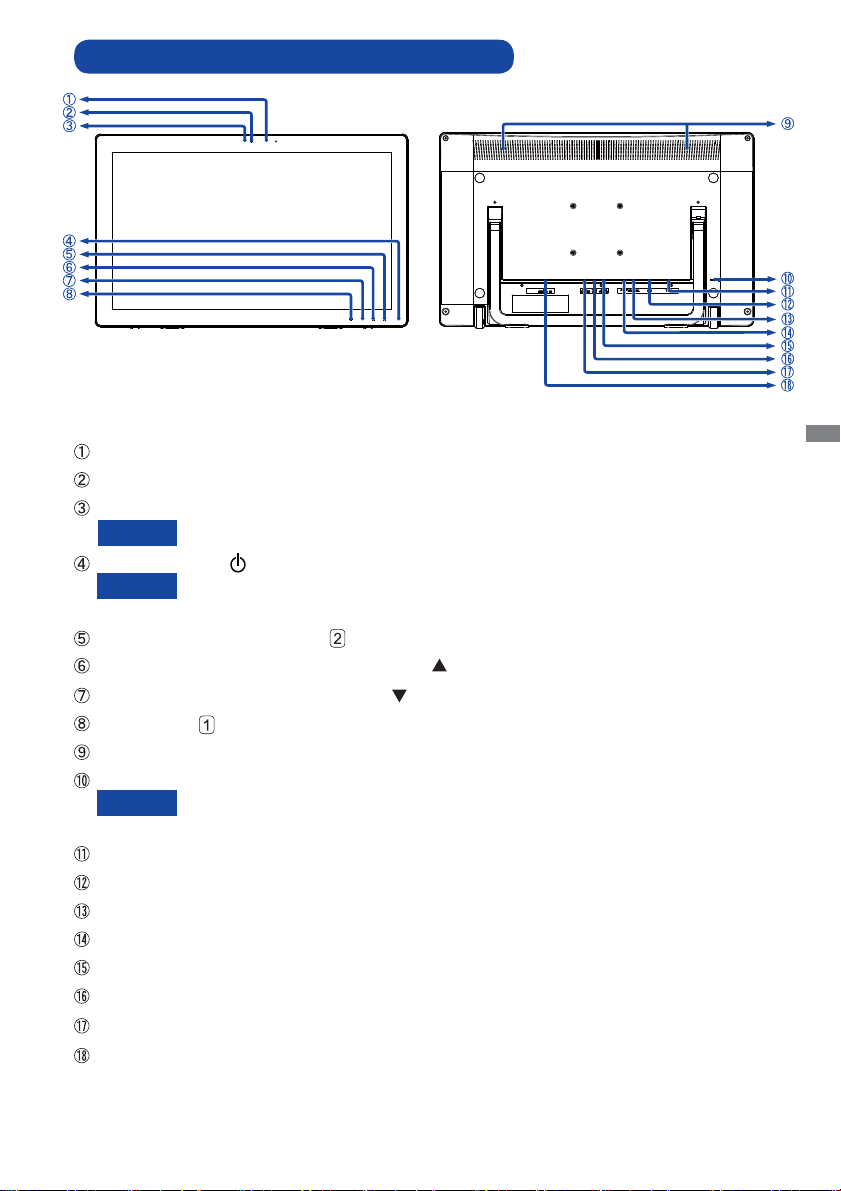
FUNKTIONSELEMENTE UND ANSCHLÜSSE
<Frontseite> <Rückseite>
Mikrophon
Webkamera
Webkamera-Anzeig
HINWEIS
Ein/Aus-Schalter ( ) / Ein/Aus-Anzeig
HINWEIS
Blau: Normale Betrieb
Orange: Energieverwaltung
Auswahl / Eingabequelle-Taste ( )
Heraufscrollen / Audio Einstellungstaste-Taste ( )
Nach unten scrollen / i-Style Color-Taste ( )
Menü -Taste ( )
Lautsprecher
Schlüsselloch für Sicherheitsschloss
Sie können ein Sicherheitsschloss und -kabel anbringen, um zu verhindern, dass
HINWEIS
der Monitor ohne Erlaubnis entfernt wird.
15-poliger VGA(D-sub) Mini-Anschluss (VGA)
24-poliger DVI-D Anschluss (DVI)
HDMI / MHL Anschluss (HDMI/MHL)
Audioanschluss (AUDIO IN)
Kopfhöreranschluss (EARPHONE)
USB-DOWN Anschluss (USB)
USB-UP Anschluss (PC USB)
AC-Anschluss (AC POWER IN)
Leuchtet wenn die Webkamera aktiviert ist.
DEUTSCH
VOR DER BEDIENUNG DES MONITORS 5
Page 10

MONITOR ANSCHLIESSEN
Schalten Sie Ihren Monitor sowie Computer ein.
Schließen Sie den Computer mit dem Signalkabel an den Monitor an.
Benutzen sie das MHL Kabel um den Monitor mit dem Mobile Geräte zu verbinden.
Schließen Sie den Monitor mit dem Audiokabel an Audiogeräte an, falls Sie über den Computer
Audiofunktionen nutzen möchten.
Benutzen sie das USB Kabel um den Monitor mit dem Computer zu verbinden.
Schließen Sie das Netzkabel erst an den Monitor und dann an das Netzteil an.
Schalten Sie Ihren Monitor sowie Computer ein.
HINWEIS
Die Signalkabel, die zum Anschließen des Computers und des Monitors verwendet
werden, können sich je nach benutztem Computer unterscheiden. Bei einer falschen
Verbindung kann es zu schwerwiegenden Schäden am Monitor und Computer kommen.
Das mit dem Monitor gelieferte Kabel eignet sich für einen standardmäßigen Anschluss.
Falls ein besonderes Kabel erforderlich ist, wenden Sie sich bitte umgehend an Ihren
DEUTSCH
iiyama-Händler vor Ort oder eine regionale iiyama-Vertretung.
Wenn Sie den Monitor an einen Macintosh-Computer anschließen möchten,
wenden Sie sich bitte an Ihren iiyama-Händler vor Ort oder eine regionale
iiyama-Vertretung, um einen geeigneten Adapter zu erhalten.
Ziehen Sie die Schrauben an beiden Enden des Signalkabels fest.
[Beispiel für Verbindung]
<Rückseite>
Mobile
Geräte
MHL kabel
(Zubehör)
AV Gerät ect.
HDMI Kabel (Nicht enthalten)
Netzkabel
(Zubehör)
VGA(D-sub) Signalkabel* (Nicht enthalten)
DVI-D Signalkabel (Zubehör)
Audiokabel (Zubehör)
USBkabel (Zubehör)
Computer
* Das VGA (D-Sub)-Kabel ist nicht im Lieferumfang enthalten. Für den Betrieb über VGA benötigen Sie
ein spezielles VGA (D-Sub-Kabel) für dieses Modell. Bitte kontaktieren Sie das iiyama Support Center
in Ihrem Land, wenn Sie den Monitor über den VGA-Eingang anschließen wollen.
6 VOR DER BEDIENUNG DES MONITORS
Page 11

COMPUTER-EINSTELLUNG
Signaltiming
Siehe Seite 23, wenn Sie das gewünschte Signaltiming einstellen möchten: KONFORMES
TIMING.
Betriebsysteme mit Touch Unterstützung
1
Windows8/8.1
Windows7
WindowsVista
Windows XP
Mac OS/OS X
Linux
Android
Funktionen
Maus Digitizer Touch-Gesten*
Klick
Ziehen
Doppel-Klick
Maus funktion
Rechtsklick
Wischen
Visuelles Feedback
Maus & Digitizer funktionen
Klick & Ziehen, Drehen, Zoom-in/
out
Nicht aufgeführte Betriebssystemversionen werden nicht unterstützt.
: Unterstützt : Nicht unterstützt
1
Touch-Gesten Funktionen können von Anwendungsprogrammen unterstützt werden.
*
ANSICHTWINKEL EINSTELLEN
Für eine optimale Ansicht sollten Sie immer auf die
gesamte Fläche des Monitors schauen.
Sie können den Neigungswinkel zwischen 15° - 70°
aufwärts einstellen.
Legen Sie ein weiches Tuch auf den Tisch, um den
Monitor nicht zu verkratzen. Legen Sie den Monitor fl ach
mit dem Display nach unten zeigend auf den Tisch.
Ziehen Sie den Fuss hoch bis sie einen Klick hören.
Stellen Sie den Monitor auf, halten Sie ihn an der
Oberseite des Rahmens und passen den Winkel des
Monitors nach Ihren wünschen an.
Berühren Sie nicht die LCD-Oberfl äche,
HINWEIS
wenn Sie den Winkel anpassen. Die
LCD-Fläche könnte dabei beschädigt
werden oder brechen.
Achten Sie darauf, nicht Ihre Finger
einzuklemmen, wenn Sie den Winkel
einstellen.
Nach dem Auspacken des Gerätes, ist der
Standfuß eingeklappt. Beim Betrieb mit
eingeklappten Standfuß kann der Monitor
umkippen und beschädigt werden.
15°
70°
VOR DER BEDIENUNG DES MONITORS 7
DEUTSCH
Page 12

MONITOR BEDIENEN
Zur Sicherstellung bester Bildqualität wird der iiyama TFT-Monitor bereits im Werk mit einer
SYNCHRONISIERUNG (s. S23) ausgerüstet. Sie können ebenfalls das Bild nach lhern Wünschen
einstellen, wenn sie die nachfolgenden Einstellhinweise beachten. Für detaillierte Einstellungen
beachten Sie bitte Seite 16 BILDSCHIRMEINSTELLUNGEN.
Drücken Sie auf die Taste , um das Bildschirm-Menü (OSD) aufzurufen.
Es gibt zusätzliche Menüelemente, die mit den Tasten
werden können.
Wählen Sie das Menüelement aus, dessen Einstellung Sie ändern möchten. Drücken
Sie auf die
DEUTSCH
Einstellungssymbol zu markieren.
Drücken Sie erneut auf die
-Taste. Verwenden Sie dann die Tasten / , um das gewünschte
Autom. Bild Anpassung
Bildeinstellung
Sigbal Eingangeswahl
Audio Anpassungen
Farbeinstellungen
Informationen
Manuelle Bildanpassung
Menü Einstellungen
Zurücksetzen
1 : B e e n d e n
A u s w ä h l e n : 2
-Taste. Verwenden Sie die Tasten / um die
gewünschte Einstellung vorzunehmen.
Drücken Sie auf die
-Taste, um das Menü zu beenden.
Die vorgenommenenEinstellungen werden dann automatisch gespeichert.
Wenn Sie z.B. die vertikale Position ändern möchten, wählen Sie das Menüelement von Manuelle
Bildanpassung und drücken Sie dann auf die
.
/
1 : B e e n d e n
Autom. Bild Anpassung
Bildeinstellung
Sigbal Eingangeswahl
Audio Anpassungen
Farbeinstellungen
Informationen
Manuelle Bildanpassung
Menü Einstellungen
Zurücksetzen
A u s w ä h l e n : 2
Eine Einstellungen erscheint nach dem Drücken der
Ta st e n
/ . Drücken Sie erneut auf die -Taste. Verwenden Sie dann die Tasten / ,
-Taste. Wählen Sie H./V. Position mit den Tasten
Manuelle Bildanpassung
H./V. Position
Takt
Phase
Schärfe
Video Modus Anpassungen
1 : B e e n d e n
-Taste. Wählen Sie V. Position mit den
um die Einstellungen für die vertikale Position zu ändern. Hierbei sollte die vertikale Position der
allgemeinen Anzeige ebenfalls entsprechend angepasst werden.
Manuelle Bildanpassung
H./V. Position
H. Position
▲
V. Position
▲
▲
50
▲
50
/ geändert
A u s w ä h l e n : 2
Drücken Sie zuletzt auf die
1 : B e e n d e n
-Taste, um den Vorgang zu beenden. Es werden dann alle
A u s w ä h l e n : 2
vorgenommenen Änderungen gespeichert.
HINWEIS
Wenn das Menü während der Einstellung ausgeblendet wird, liegt das daran, dass die OSD
Einblendzeit für die Anzeige des Menüs verstrichen ist. Auch der -Taste kann benutzt werden,
um vorhergehendes Menü zurückzubringen und die Bildschirmanzeige abzustellen.
Wenn das Menü automatisch ausgeblendet wird, werden alle vorgenommenen Einstellungen automatisch
gespeichert. Während Sie das Menü verwenden, sollte der Monitor nicht ausgeschaltet werden.
Einstellungen für H./V. Position, Takt und Phase werden für jedes Signaltiming gespeichert. Alle
anderen Einstellungen gelten jeweils für alle Signaltimings.
8 MONITOR BEDIENEN
Page 13

MENÜINHALT EINSTELLEN
Direct
Direct
Autom. Bild Anpassung
Auto Image Adjust
Nur Analogeingang
Einstellungselement Problem / Option Zu drückende Taste
Autom. Bild Anpassung
Autom. Bild Anpassung *
Auto Image Adjust
* Um beste Ergebnisse zu erzielen, verwenden Sie Autom. Anpassung für die Einstellung. Siehe
hierzu BILDSCHIRM EINSTELLEN auf Seite 16.
Sie können Menüelemente übergehen und eine Einstellungsskala auf folgende Weise direkt
anzeigen.
Autom. Bild Anpassung : Drücken Sie auf die
und halten, wenn das Menü nicht angezeigt wird.
H. / V. Position, Takt und Phase automatisch anpassen.
-Taste für ungefähr 2 Sekunden sich betätigen
DEUTSCH
MONITOR BEDIENEN 9
Page 14

Bildeinstellung
Picture Adjust
Bildeinstellung
Einstellungselement Problem / Option Zu drückende Taste
Kontrast *
3
Contrast
Helligkeit *
1,2,3
Brightness
Erw. Kontrast*
Adv. Contrast
2,3,4
Zu matt
Zu intensiv
Zu dunkel
Zu hell
Aus Typiches Kontrastverhältnis.
Erhöhtes Kontrastverhältnis.Ein
Aus Normal
ECO Mode *
ECO Mode
DEUTSCH
3
1
Geringe Helligkeit.
Geringe Helligkeit als im Spar 1.2
Geringe Helligkeit als im Spar 2.3
Aus / -2 / -1 / 0 / +1 / +2
Over Drive
Over Drive
Er verbessert die Graustufe Antwortzeit der
LCD Verkleidung. Ein höheres Niveau ergibt ein
schnelleres die Antnortzeit.
1
*
Stellen Sie die Helligkeit neu ein, wenn Sie den Monitor in einem dunklen Raum benutzen und
Siedas Gefühl haben das dieser zu hell wirkt. Nicht verfügbar, wenn Erw. Kontrast Ein ist.
2
Helligkeit und Erw. Kontrast kann nicht aktiviert werden, wenn ECO Mode eingeschaltet ist.
*
3
Kontrast, Helligkeit, Erw. Kontrast und ECO Mode sind nicht einstellbar wenn der i-Style Color
*
Funktion aktiv bzw. gesetzt ist.
4
Setzen Sie ein "Hacken" im Kästchen [] rechts , um die Funktion zu aktiveren. Entfernen sie den
*
"Hacken" um die Funktion zu deaktivieren.
10 MONITOR BEDIENEN
Page 15

Direct
Signal Eingangswahl
Direct
Direct
Direct
Input Select
Signal Eingangswahl
Einstellungselement Problem / Option Zu drückende Taste
Wählen Sie den VGA.
Wählen Sie den DVI.
Wählen Sie den HDMI/MHL. HDMI
Die Signaleingänge werden auf Aktivität durchsucht.
Der erste aktive Eingang wird
dargestellt.
Signal Eingangswahl
Input Select
HINWEIS
Wenn VGA, DVI oder HDMI/MHL eolgt eine automatische Erkennung, die
VGA
DVI
Auto
Signalsuche ist auf den eingestellten Eingang festgelegt.
Sie können Menüelemente übergehen und eine Einstellungsskala auf folgende Weise direkt
anzeigen.
Signal Eingangswahl : Drücken Sie auf die
-Taste, wenn das Menü nicht angezeigt wird.
DEUTSCH
Audio Anpassungen
Audio Adjust
Audio Anpassungen
Einstellungselement Problem / Option Zu drückende Taste
Lautstärke
Volume
Stummschaltung *
Mute
HDMI Audio *
2
HDMI Audio
1
Zu leise
Zu laut
Aus
Ein
Bringen Sie das Klangvolumen zum vorhergehenden
Niveau zuruck.
Stellen Sie den Ton vorubergehend ab.
Wählen Sie den Line-In Eingang.Line-In
Wählen Sie den HDMI Eingang. HDMI
*1 Setzen Sie ein "Hacken" im Kästchen [] rechts , um die Funktion zu aktiveren. Entfernen sie den
"Hacken" um die Funktion zu deaktivieren.
2
Nur mit HDMI verfügbar.
*
Sie können Menüelemente übergehen und eine Einstellungsskala auf folgende Weise direkt
anzeigen.
Audio Anpassung: Drücken Sie auf die
Stummschaltung: Drücken Sie auf die
halten, wenn das Menü nicht angezeigt wird.
Stummschaltung und Stummschaltung Aus werden durch Drücken der Taste
nacheinander durchlaufen.
-Taste, wenn das Menü nicht angezeigt wird.
-Taste für ungefähr 2 Sekunden sich betätigen und
MONITOR BEDIENEN 11
Page 16

Farbeinstellungen
Direct
Direct
Color Adjust
Farbeinstellungen
Einstellungselement Problem / Option Zu drückende Taste
Kalt Cool
Bläuliches Weiss
Rötliches WeissNormal Normal
Grünlish Weiss Warm Warm
Benutzereinstellung
User Color
i-Style Color
i-Style Color
DEUTSCH
Rot
Grün
Blau
Aus
Standard
Spiel
Video
Zu schwach
Zu stark
Einstellungen über die Farbtemperatur sind aktiv,
i-Style Color ist inaktiv.
Für allgemeine Windows-Umagebungen und
standardmäßige Monitoreinstellungen geeignet.
Für PC-Spielumwelt.
Für Film- und Videoumwelt.
LandSchaft Für das Anzeigen von Landschaftsbildern
Text
Für die Textbearbeitung und -anzeign in einer
Textverarbeitung-sumgebung.
Sie können Menüelemente übergehen und eine Einstellungsskala auf folgende Weise direkt
anzeigen.
i-Style Color: Drücken Sie auf die -Taste, wenn das Menü nicht angezeigt wird.
Informationen
Information
<Beispiel>
1 : B e e n d e n
12 MONITOR BEDIENEN
Informationen
Aulösung:
Horizontalfrequenz:
Vertikalfrequenz:
Pixeltakt:
Modellnummer:
1920x1080
67.56KHz
60.0Hz
148.5MHz
T2735MSC
A u s w ä h l e n : 2
Informationen
Zeigt Informationen über die aktuelle Signaleingabe von der
Grafi kkarte des Computers.
HINWEIS
In der Bedienungsanleitung der Grafi kkarte fi nden
Sie weitere Informationen über Änderung und
Aktualisierung der Aufl ösung.
Page 17

Manuelle Bildanpassung
Manual Image Adjust
Manuelle Bildanpassung
Einstellungselement Problem / Option Zu drückende Taste
Zu weit links
Zu weit rechts
Zu weit unten
Zu weit oben
H./V. Position *
H./V. Position
1
Takt *
Clock
1
Phase *
Phase
1,2
H. Position
V. Position
Zu eng
Zu weit
Zur Korrektur von fl immerndem Text oder
fl immernden Zeilen
0 1 2 3
Schärfe
Sharpness
Sie können die Bildqualität von 0 bis 3 (unscharf bis scharf)
einstellen.Drücken Sie auf die Taste
Reihe nach zu ändern. Drücken Sie auf die Taste
, um die Bildqualität der
, um die
Bildqualität in umgekehrter Reihenfolge zu ändern.
Sie können die Schärfe für Aufl ösungenkleiner 1920 x 1080. Die
Bildqualität lässt sich in fünf Schritten (4 schritte).
Max. Vergrößerung unter Beibehaltung des
Video Modus Anpassungen
Video Mode Adjust
1
Nur Analogeingang.
*
2
Siehe Seite 16 BILDSCHIRMEINSTELLUNGEN.
*
3
Beträgt die Auflösung des Eingangsvideos 4:3, 5:4 oder 16:10, ist eine Anzeige in der
*
Seitenverhältniss *
Vollbild
3
original Seitenverhältnisses
Ganzfl ächige Darstellung, Vollbild
Bildschirmmitte mit einem Seitenverhältnis von 4:3, 5:4 oder 16:10 möglich.
DEUTSCH
MONITOR BEDIENEN 13
Page 18

Menü Einstellungen
Setup Menu
Menü Einstellungen
Einstellungselement
Sprache
Language Select
OSD Position
OSD Position
DEUTSCH
OSD Einblendzeit
OSD Time Out
OSD Hintergrund *
OSD Background
Start logo *
Opening Logo
LED *
LED
HINWEIS
Problem / Option Zu drückende Taste
English
Français
Deutsch
Nederlands
Polski
H.Position
V.Position
Sie können die Anzeigezeit für das OSDMenü einstellen. 5 / 15 / 30 / 60 Sekunden
Aus Bringen Sie den Hintergrund von OSD zurück.
Ein
Aus
Ein
Aus Die Power LED Anzeige ist ausgeschalten.
Ein
Wenn sie die Power LED Anzeige stört, schalten sie diese aus.
Englisch
Französisch
Deutsch
Holländisch
Polnisch
OSD zu weit links
OSD zu weit rechts
OSD zu weit unten
OSD zu weit oben
Der Hintergrund von OSD wird transparent gebildet.
Iiyama Logo wird beim Einschalten nicht angezeigt.
Iiyama Logo wird beim Einschalten angezeigt.
Die Power LED Anzeige ist eingeschalten.
Русский
Russisch
Japanisch
Vereinfachter Chinesisch
Traditioneller Chinesisch
* Setzen Sie ein "Hacken" im Kästchen [] rechts , um die Funktion zu aktiveren. Entfernen sie den
"Hacken" um die Funktion zu deaktivieren.
Zurücksetzen
Memory Recall
Zurücksetzen
Einstellungselement Problem / Option Zu drückende Taste
Zurücksetzen
Memory Recall
14 MONITOR BEDIENEN
Einstellungen ab Werk werden wiederhergestellt.
Page 19

● Sperre
<OSD Menü>
1. Die Menü Sperre wird aktiviert in dem Sie die Taste und die Taste für ca. 10 Sek gleichzeitig
gedrückt halten. Die Meldung OSD Sperre erscheint beim Betätigen jeglicher Tasten.
2. Die Menü Sperre wird deaktiviert in dem Sie die Taste
gleichzeitig gedrückt halten.
<Ein/Aus-Schalter>
1. Die Power Tasten Sperre wird aktiviert in dem Sie die Taste und die Taste für ca. 10 Sek
gleichzeitig gedrückt halten. Bei aktiver Power Tasten Sperre kann das Gerät nicht ausgeschalten
werden. Die Meldung Netzschalter gesperrt erscheint.
2. Die Power Tasten Sperre wird deaktiviert in dem Sie die Taste und die Taste für ca. 10 Sek
gleichzeitig gedrückt halten.
und die Taste für ca. 10 Sek.
DEUTSCH
MONITOR BEDIENEN 15
Page 20

BILDSCHIRMEINSTELLUNGEN
Stellen Sie das Bild auf folgende Weise ein, um das gewünschte Ergebnis zu erhalten, wenn Sie analogen Eingang wählen.
Die Bildschirmeinstellungen, die in dieser Anleitung beschrieben werden, eignen sich für die Einstellung der
Bildposition und dem Minimieren von Flimmern oder Unschärfe bei Verwendung eines bestimmten Computers.
Der Monitor ist so konzipiert, dass er die beste Leistung bei einer Aufl ösung von 1920 × 1080 erzielt.
Das Bild kann aber bei einer Aufl ösung von weniger als 1920 × 1080 ebenfalls optimal sein, wobei es
automatisch so gestreckt wird, dass es den gesamten Bildschirm ausfüllt. Bei normaler Verwendung
wird eine Aufl ösung von 1920 × 1080 empfohlen.
Angezeigter Text oder Zeilen können verschwommen oder verzerrt erscheinen, wenn das Bild bei der
Änderung der Bildschirmgröße gestreckt wird.
Sie sollten am besten die Bildposition und -frequenz mit den Steuerelementen des Monitors und nicht
mit Hilfe von Computersoftware oder Dienstprogrammen vornehmen.
Nehmen Sie Änderungen erst dann vor, wenn sich der Monitor für mindestens 30 Minuten warmgelaufen hat.
Je nach Auflösung oder Signaltiming sind nach dem Autom. Anpassung evtl. noch weitere
Einstellungsänderungen erforderlich.
Das Autom. Anpassung funktioniert u.U. nicht korrekt, wenn das Bild nicht nach dem standardmäßigen
DEUTSCH
Bildschirmmuster eingestellt wird. In diesem Fall müssen Sie die Änderungen auf manuelle Weise vornehmen.
Der Bildschirm lässt sich auf zweierlei Weise einstellen. Eine Möglichkeit ist die automatische
Einstellung von Position, Takt und Phase. Die andere Möglichtkeit ist die manuelle Anpassung der
jeweiligen Einstellungen.
Führen Sie erst das Autom. Anpassung durch, wenn Sie den Monitor an einen neuen Computer
anschließen oder wenn die Aufl ösung geändert wurde. Wenn es auf dem Bildschirm zu Flimmern
oder Unschärfe kommt oder das Bild nicht in den Anzeigebereich passt, nachdem Sie Autom.
Anpassung durchgeführt haben, ist eine manuelle Justierung erforderlich. Beide Einstellungen
sollten mit Hilfe des standardmäßigen Bildschirmmusters (Test.bmp) vorgenommen werden, das Sie
auf der Webseite von IIYAMA (http://www.iiyama.com) erhalten können.
Stellen Sie das Bild auf folgende Weise ein, um das gewünschte Ergebnis zu erhalten.
Folgende Anleitung eignet sich für Windows
Zeigen Sie das Bild mit der optimalen Aufl ösung an.
Richten Sie die Bilddatei Test.bmp (Muster für Bildschirmeinstellung) als
Bildschirmhintergrund ein.
Lesen Sie hierzu die entsprechenden Begleitinformationen.
HINWEIS
Test.bmp wurde mit einer Aufl ösung von 1280 × 1024 erstellt. Stellen Sie im Dialogfeld
für die Bildschirmhintergrundeinstellung die Anzeigeposition auf Mitte ein.
®
OS.
[Einstellungsmuster]
Zebra-Muster
16 MONITOR BEDIENEN
Farbenleiste
Bildrahmen
Page 21

Drücken Sie auf die
-Taste für ungefähr 2 Sekunden sich betätigen und halten. (Autom.
Bild Anpassung)
Stellen Sie das Bild manuell ein, indem Sie folgendermaßen vorgehen, wenn es auf dem
Bildschirm zu Flimmern oder Unschärfe kommt oder das Bild nicht in den Anzeigebereich
passt, nachdem das Autom. Anpassung durchgeführt wurde.
Stellen Sie die V. Position ein, so dass der obere und untere Rand des Bildes in den
Anzeigebereich passt.
1) Stellen Sie die H. Position ein, so dass der linke Rand des Bildes zum linken Rand des
Anzeigebereichs verschoben wird.
2) Stecken Sie den rechten Rand des Bildes zum rechten Rand des Anzeigebereichs,
indem Sie Takt anpassen.
HINWEIS
Wenn sich der linke Rand des Bilds während der Einstellung von Takt vom Rand
des Anzeigebereichs entfernt, führen Sie die Schritte 1) und 2) erneut aus.
Eine andere Möglichkeit der Einstellung von Takt ist die Korrektur der vertikalen
Wellenlinien im Zebramuster.
Während der Einstellung von Takt, H. Position und V. Position kann es im Bild
zum Flimmern kommen.
Wenn der Bildrahmen größer oder kleiner ist als der Anzeigebereich, nachdem
Sie Takt eingestellt haben, wiederholen Sie den Vorgang beginnend mit Schritt
.
DEUTSCH
MONITOR BEDIENEN 17
Page 22

Stellen Sie Phase ein, um Rauschen von horizontalen Wellen, Flimmern oder Unschärfe
im Zebramuster zu korrigieren.
HINWEIS
Falls es in einem Bereich des Bildschirms weiterhin zu starkem Flimmern oder zu
starker Unschärfe kommt, wiederholen Sie die Schritte und , da Takt in diesem
Fall evtl. nicht korrekt eingestellt wurde. Falls das Flimmern oder die Unschärfe
weiterhin besteht, stellen Sie die Aktualisierungsrate des Computers auf niedrig (60Hz)
ein, und wiederholen Sie den Vorgang beginnend mit Schritt
Passen Sie H. Position nach Einstellung von Phase ein, falls die horizontale Position
DEUTSCH
Passen Sie Helligkeit und Farbe ein, um das gewünschte Bild zu erhalten, nachdem Sie
während der Anpassung verändert wurde.
.
Takt und Phase eingestellt haben.
Richten Sie Ihren eigenen Bildschirmhintergrund wieder ein.
18 MONITOR BEDIENEN
Page 23

ENERGIEVERWALTUNG
0 0,5W 100%
STROMAUFNAHME
Blau
Orange
NORMAL MODUS
POWER-MANAGEMENT-MODUS
Die Funktion zur Energieverwaltung in diesem Produkt entspricht den Anforderungen für VESA
DPMS. Wenn die Funktion aktiviert ist, wird unnötiger Stromverbrauch durch den Monitor reduziert,
während der Monitor nicht bedient wird.
Um diese Funktion nutzen zu können, muss der Monitor an einen VESA DPMS-konformen
Computer angeschlossen sein. Der Monitor verhält sich für die Energierverwaltung folgendermaßen.
Die Funktion zur Energieverwaltung, einschließlich der Einstellungen für den Timer, wird vom
Betriebssystem gesteuert. Lesen Sie die Bedienungsanleitung für das Betriebssystem, um
Informationen über die Konfi guration zu fi nden.
Energieverwaltungsmodus
Wenn das H-Sync-Signal, das V-Sync-Signal bzw. die H- und V-Sync-Signale vom Computer nicht
aktiv sind, geht der Monitor in den Energieverwaltungsmodus über, in dem der Stromverbrauch
auf weniger als 0,5W* reduziert wird. Der Bildschirm wird dunkel, und die Stromanzeige leuchtet
orangen auf. Sie können den Monitor aus dem Energieverwaltungsmodus in wenigen Sekunden
wiederaufwecken, wenn Sie entweder auf die Tastatur drücken oder die Maus bewegen.
*
* USB und MHL sind nicht angeschlossen.
HINWEIS
Selbst wenn sich der Monitor im Energieverwaltungsmodus befindet, verbraucht
er Strom. Sie sollten den Monitor daher immer ganz ausschalten, wenn Sie ihn für
einen längeren Zeitraum, z.B. in der Nacht oder am Wochenende, nicht verwenden,
um unnötigen Stromverbrauch zu vermeiden.
Es kann u.U. vorkommen, dass das Videosignal vom Computer aktiv ist, das H-
oder V-Sync-Signal dagegen fehlt. In diesem Fall funktioniert die Funktion zur
ENERGIEVERWALTUNG u.U. nicht korrekt.
DEUTSCH
MONITOR BEDIENEN 19
Page 24

FEHLERSUCHE
Falls der Monitor nicht richtig arbeitet, suchen Sie bitte zuerst an Hand dieser Liste nach der Ursache:
1. Überprüfen Sie die Einstellungen wie im Abschnitt INBETRIEBNAHME beschrieben. Falls der
Monitor kein Bild darstellt , gehen Sie zu Punkt 2.
2. Wenn das Problem nicht behoben ist, suchen Sie die Ursache wie unten beschrieben.
3. Sollten Sie ein Problem bemerken, das nicht in der Liste aufgeführt ist und Sie nicht anhand der
Vorschläge beheben können, schalten Sie den Monitor aus, trennen Sie den Netzstecker vom
Gerät und wenden Sie sich für weitere Hilfe an Ihren Fachhändler.
Problem Abhilfe
Kein Bild.
(Betriebszustandsanzeige ist aus)
DEUTSCH
(Betriebszustandsanzeige ist blau)
(Betriebszustandsanzeige ist
orange)
The screen is not
synchronized.
Das Bild ist nicht in
der Mitte.
Das Bild ist zu
dunkel oder zu hell.
Das Bild wackelt.
Steckt das Stromkabel richtig?
Der Netzschalter ist an.
Überprüfen Sie mit Hilfe eines anderen Gerätes ob überhaupt Strom
vorhanden ist.
Ist der Bildschirmschoner aktiviert? Zur Überprüfung bewegen Sie die
Maus oder drücken Sie eine Taste des Keyboards.
Drehen Sie Kontrast und/oder Helligkeit auf.
Ist der Computer eingeschaltet?
Ist das Signalkabel richtig eingesteckt?
Entspricht das Signal Timing den Werten des Monitors?
Falls der Monitor im Power Management Mode ist, bewegen Sie die Maus
oder drücken Sie eine Taste des Keyboards.
Ist der Computer eingeschaltet?
Ist das Signalkabel richtig eingesteckt?
Entspricht das Signal Timing den Werten des Monitors?
Ist das Signalkabel richtig eingesteckt (verpolt)?
Entspricht das Signal Timing den Werten des Monitors?
Entspricht der Videoausgangspegel den Spezifi kationen des Monitors?
Entspricht das Signal Timing den Werten des Monitors?
Entspricht der Videoausgangspegel den Spezifi kationen des Monitors?
Entspricht die Spannungsversorgung den Spezifi kationen des Monitors?
Entspricht das Video Timing den Spezifi kationen des Monitors?
20 FEHLERSUCHE
Page 25

Problem Abhilfe
Kein Ton.
Der Sound ist zu
laut oder zu leise.
Seltsame
Geräusche sind zu
hören.
Die Audio Geräte (Computer, Soundkarte u.s.w.) sind eingeschalten.
Das Audiokabel ist richtig angeschlossen.
Erhöhen Sie die Lautstärke.
Stummschaltung ist Aus.
Der Level des Audiosignales ihrer Soundkarte ist innerhalb der
Spezifi kationen des Monitors.
Der Level des Audiosignales ihrer Soundkarte ist innerhalb der
Spezifi kationen des Monitors.
Das Audiokabel ist richtig angeschlossen.
DEUTSCH
INFORMATIONEN ZUM RECYCLING
Für besseren Umweltschutz bitte schaffen Sie nicht Ihren Monitor ab.
Besichtigen Sie bitte unsere Web site: www.iiyama.com/recycle für die Monitorwiederverwertung.
FEHLERSUCHE / INFORMATIONEN ZUM RECYCLING 21
Page 26

ANHANG
Irrtum und Änderungen in Design und Spezifi kationen vorbehalten.
TECHNISCHE DATEN
Touch
Screen
Grösse-Kategorie
LCD-
Fläche
DEUTSCH
Technologie
Lichtdurchlässigkeit
Schnittstellen
Panel-technologie
Grösse
Lochabstand
Helligkeit
Kontrastrate
Ansichtbereich
Reaktionszeit
Kapazitiv, geschützt
87%
USB serielle Übertragung
27"
VA
Diagonal: 27" (68,6cm)
0,311mm H × 0,311mm V
260cd/m2 (Typisch)
3000 : 1 (Typisch), Erw. Kontrast-Funktion vorhanden
Rechts / Links : Jeweils 89 Grad, Auf / Ab: Jeweils 89 Grad (Typisch)
12ms (Typisch), 5ms (Grau zum Grau)
Anzeigefarben 16,777,216
Sync-Frequenz
Analog : Horizontal: 24,0-80,0kHz, Vertikal: 55-75Hz
Digital : Horizontal: 30,0-80,0kHz, Vertikal: 55-75Hz
Maximale Aufl ösung
Eingangsanschluss
Plug & Play VESA DDC2B
1920 × 1080, 2,1 Megapixel
15-poliger VGA(D-sub), 24-poliger DVI-D, HDMI
TM
Eingangs-Sync-Signal Separates Sync:TTL, Positiv oder Negativ
Eingangs-Videosignal
Analog: 0,7Vp-p (Standard), 75, Positiv
Digital: DVI (Digital Visual Interface standard Rev.1,0)
Digital: HDMI (MHL-konform)
USB Standard
Anzahl der USB Eingänge
Verbindungsart
USB3,0
1 Aufstrom : Serie B
2 Abstrom : Serie A
Eingangs-Audioanschluss ø 3,5mm Minibuchse (Stereo)
Eingangs-Audiosignal Maximal 1,0Vrms
Kopfhöreranschluss ø 3,5mm Minibuchse (Stereo)
Lautsprecher 2W × 2 (Stereolautsprecher)
Maximale Bildschirmgröße
Netzquelle
Stromverbrauch*
1
597,60mm B × 336,15mm H / 23,5" B × 13,2" H
100-240VAC, 50/60Hz, 1,0A
Typisch 36W, Energieverwaltungsmodus: Maximal 0,5W*
Energieeffi zienzklasse: B
Abmessungen*3 / Gewicht 672,5 × 419,0 × 50,0mm / 26,5 × 16,5 × 2,0" " (B×H×T),
8,3kg / 18,3lbs
Neigungswinkel
Umgebungsbedingungen
Zertifi kate
HINWEIS
22 ANHANG
1
*
Audiogeräte sind nicht angeschlossen. *2 USB und MHL sind nicht angeschlossen.
3
Bei geschlossenem Fuß.
*
Auf: 15 - 70 Grad
Betrieb:
Speicher:
Temperatur
Luftfeuchtigkeit
Temperatur
Luftfeuchtigkeit
5 bis 35°C / 41 bis 95°F
10 bis 80% (nicht kondensierend)
-20 bis 60°C / -4 bis 140°F
5 bis 85% (nicht kondensierend)
CE, TÜV-Bauart, VCCI-B, PSE
2
Page 27

ABMESSUNGEN
*
Bei geschlossenem Fuß.
672,5mm/26,5”
599,5mm/23,6”
KONFORMES TIMING
Video Mode
VESA
PC9801
VGA
SVGA
XGA 1024 × 768
SXGA
WXGA+
WSXGA+
Full HD
640 × 480
800 × 600
1280 × 1024
1440 × 900
1680 × 1050
1920 × 1080
640 × 400
50,0mm/2,0”
338,0mm/13,3”
419,0mm/16,5”
Horizontal-
Frequenz
31,469kHz
37,500kHz
37,861kHz
35,156kHz
37,879kHz
46,875kHz
48,363kHz
56,476kHz
60,023kHz
63,981kHz
79,976kHz
55,935kHz
70,635kHz
65,290kHz
66,590kHz
24,827kHz
417,5mm/16,4”
Vertikal-
Frequenz
59,940Hz
75,000Hz
72,809Hz
56,250Hz
60,317Hz
75,000Hz
60,004Hz
70,069Hz
75,029Hz
60,020Hz
75,025Hz
59,887Hz
74,984Hz
60,000Hz
59,930Hz
56,424Hz
100,0mm/3,9”
460,0mm/18,1”
Dot Clock
25,175MHz
31,500MHz
31,500MHz
36,000MHz
40,000MHz
49,500MHz
65,000MHz
75,000MHz
78,750MHz
108,000MHz
135,000MHz
106,500MHz
136,750MHz
146,250MHz
138,500MHz
21,053MHz
100,0mm/3,9”
DEUTSCH
*
HINWEIS
*
Digital eingang nicht kompatible.
ANHANG 23
M112E21
